很多用户在长时间使用电脑的过程中,可能也都还不了解电脑中蓝牙功能的打开方式,今天小编就给大家带来电脑蓝牙在哪里打开,如果你刚好遇到这个问题,跟着小编一起来操作吧。
很多用户在长时间使用电脑的过程中,可能也都还不了解电脑中蓝牙功能的打开方式,今天小编就给大家带来电脑蓝牙在哪里打开,如果你刚好遇到这个问题,跟着小编一起来操作吧。
解决方法:
第一步,点开左下角开始菜单。
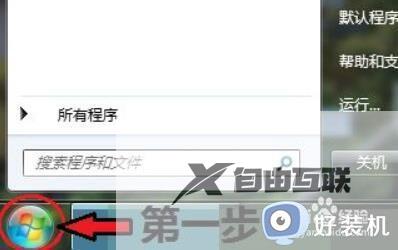
第二步,打开控制面板。
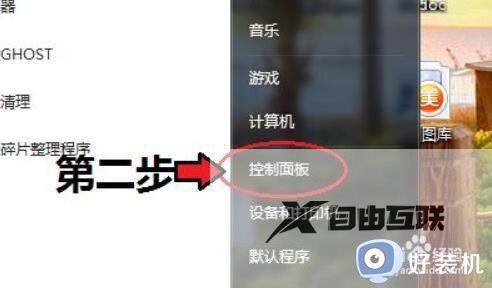
第三步,进入网络和共享中心。
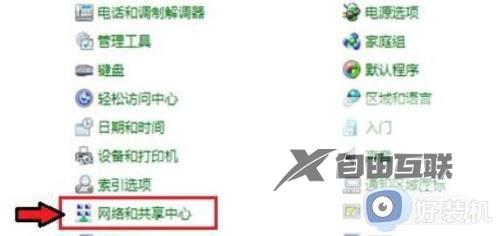
第四步,点开左边更改适配器设置。
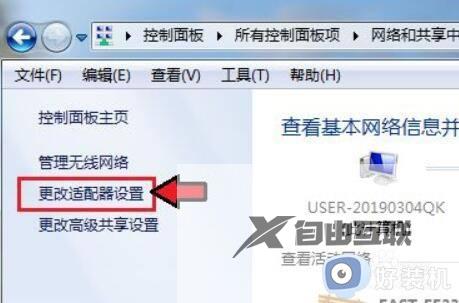
第五步,右键其中的Bluetooth,打开属性。
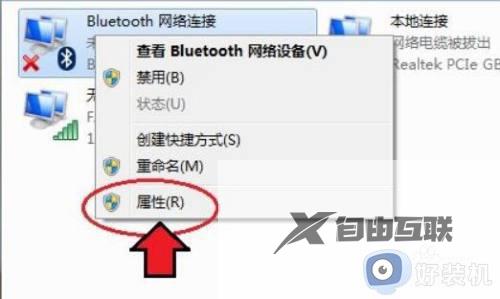
第六步,进入Bluetooth,打开Bluetooth设置。
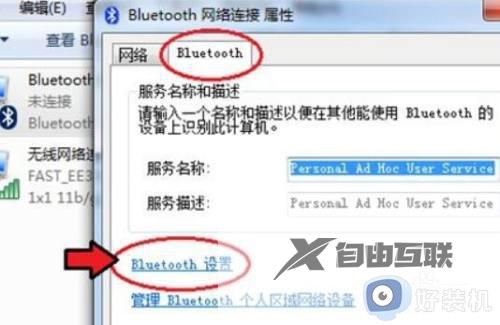
第七步,将下面的连接选项都打开就可以打开蓝牙了。
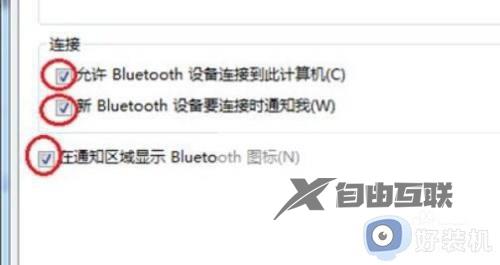
以上就是小编告诉大家的台式电脑蓝牙打开操作方法的全部内容,有遇到这种情况的用户可以按照小编的方法来进行解决,希望能够帮助到大家。
